X
Nuestro equipo de editores e investigadores capacitados han sido autores de este artículo y lo han validado por su precisión y amplitud.
wikiHow's Content Management Team revisa cuidadosamente el trabajo de nuestro personal editorial para asegurar que cada artículo cumpla con nuestros altos estándares de calidad.
Este artículo ha sido visto 16 167 veces.
Este wikiHow te enseñará a respaldar de forma manual la información en tu iPhone, como las fotos o notas, en tu cuenta de iCloud.
Pasos
Parte 1
Parte 1 de 2:Conectar el Wi-Fi
Parte 1
-
1Abre Configuración. El icono son unos engranajes (⚙️) de color gris y por lo general se encuentra en la pantalla de inicio.
-
2Pulsa Wi-Fi. Se encuentra casi al principio del menú de Configuración.
- El respaldo requiere una conexión Wi-Fi.
-
3Desliza el interruptor de "Wi-Fi" a la posición de "Encendido". Se tornará de color verde.
-
4Pulsa la red Wi-Fi. Selecciona una red.
- Escribe la contraseña si te la pide.
Parte 2
Parte 2 de 2:Respaldar el iPhone
Parte 2
-
1Abre Configuración. Si estás en la pantalla de los ajustes de Wi-Fi, pulsa en Configuración en la esquina superior izquierda de la pantalla para regresar a la página principal de Configuración. De lo contrario, accede a la aplicación de Configuración como lo hiciste en los pasos anteriores.
-
2Pulsa tu Apple ID. Es la sección en la parte superior de la pantalla que contiene tu nombre e imagen si es que añadiste una.
- Si no has iniciado sesión, pulsa en Iniciar sesión en tu iPhone, escribe tu Apple ID y contraseña y después pulsa en Iniciar sesión.
- Si tienes una versión más antigua del iOS, es probable que no necesites hacer este paso.
-
3Pulsa iCloud. Se encuentra en la segunda sección del menú.
-
4Selecciona la información de iCloud que quieres respaldar. Desliza el interruptor de las aplicaciones, como Notas o Calendario, a la posición de "Encendido" (verde) para incluirlas en la información que quieres respaldar.
- La información de las aplicaciones que dejes en la posición de "Apagado" (blanco) no se respaldará.
-
5Desplázate hacia abajo y pulsa Respaldo en iCloud. Se encuentra al final de la segunda sección.
- Si tienes una versión más antigua del iOS, es probable que simplemente se llame Respaldo.
-
6Desliza el interruptor de "Respaldo en iCloud" a la posición de "Encendido". Se tornará de color verde.
-
7Pulsa Realizar respaldo ahora. Se empezará a hacer un respaldo manual de todo el contenido que seleccionaste de tu iPhone.




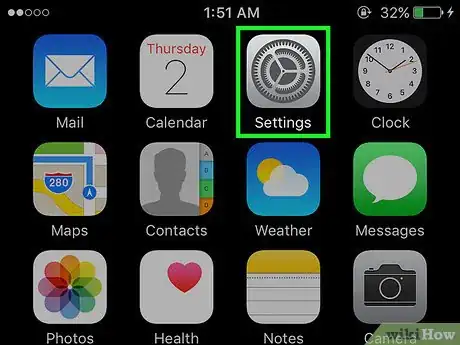
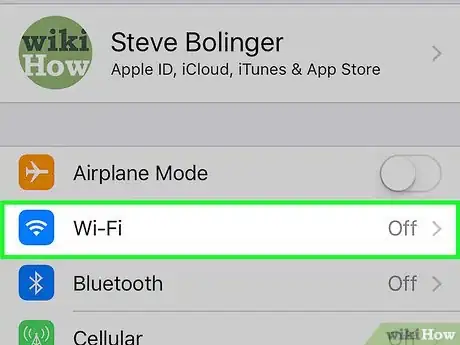
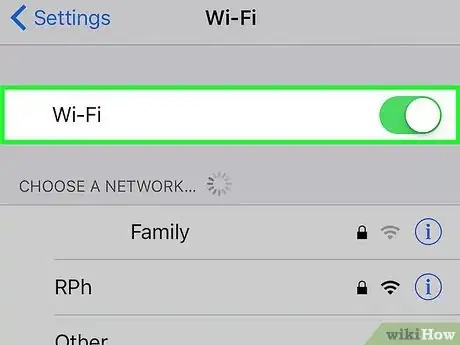
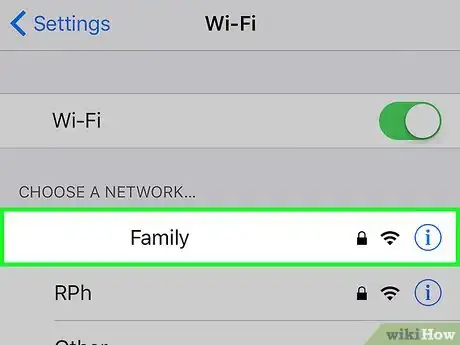
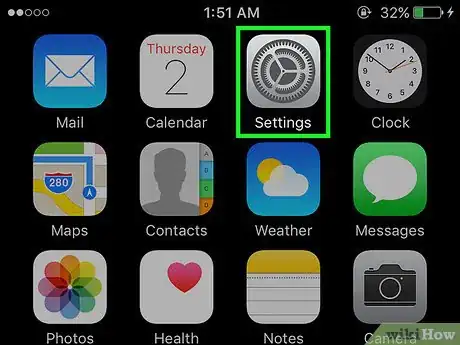
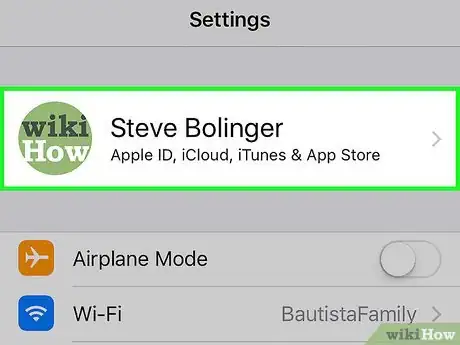
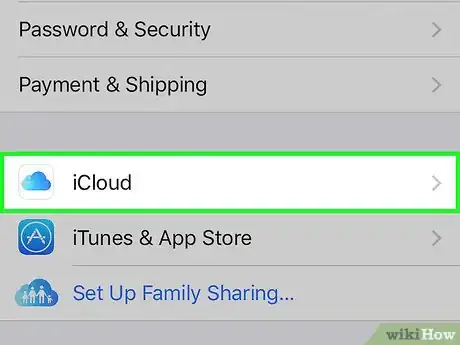
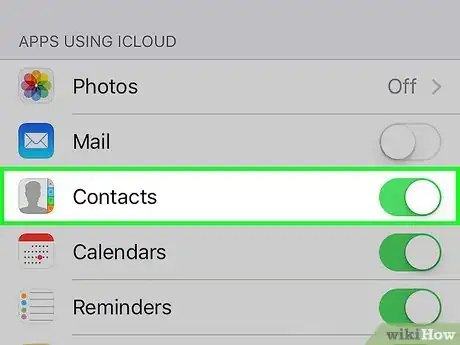
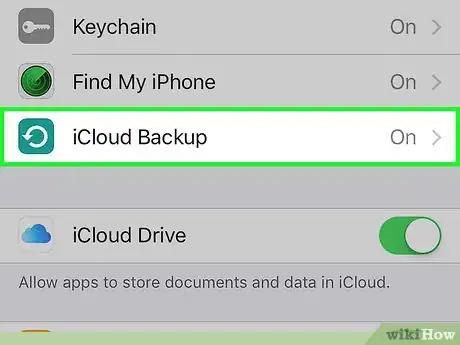
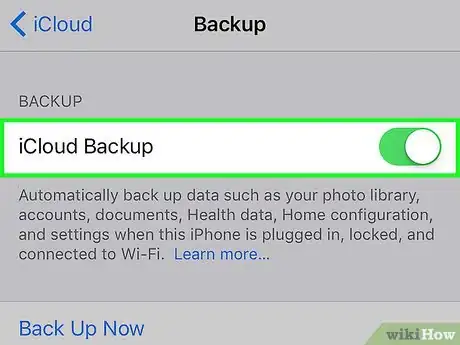
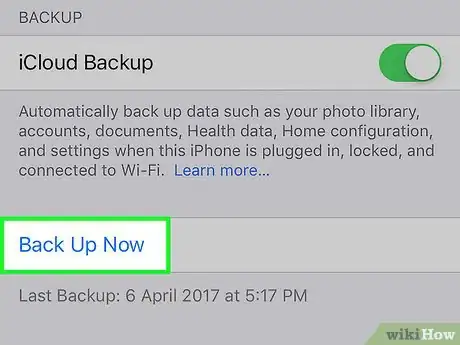
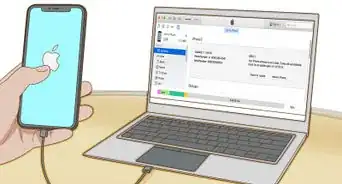
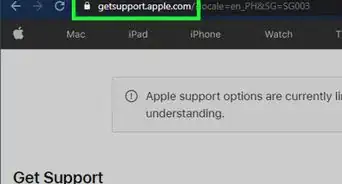

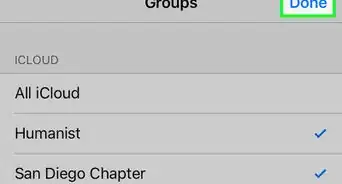

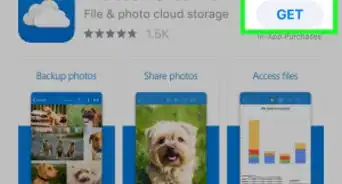
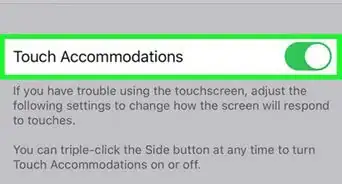
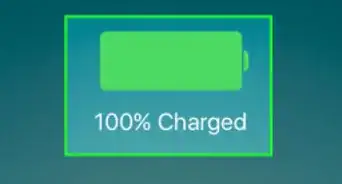
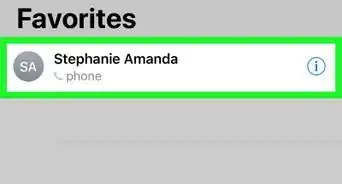
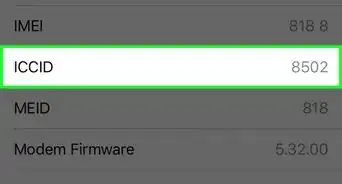
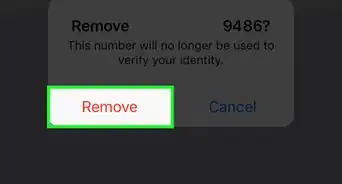
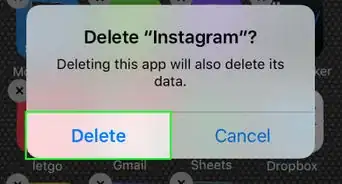
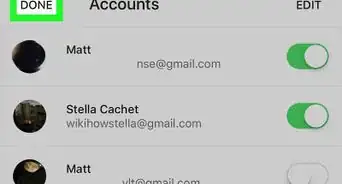
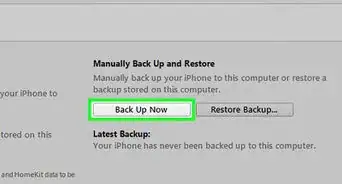
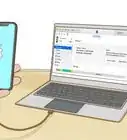
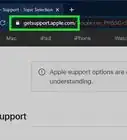

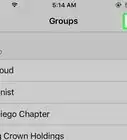

wikiHow's Content Management Team revisa cuidadosamente el trabajo de nuestro personal editorial para asegurar que cada artículo cumpla con nuestros altos estándares de calidad. Este artículo ha sido visto 16 167 veces.